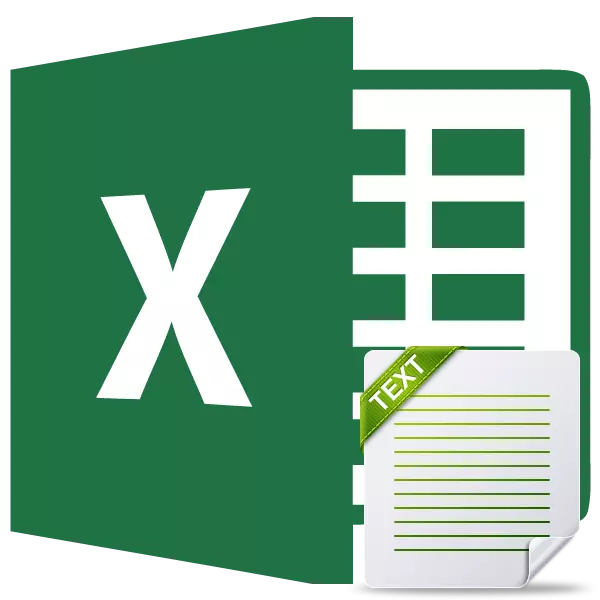
Ngamanye amaxesha, umsebenzisi ujongene nomsebenzi ukubuyisela inani elithile labalinganiswa ukusuka kwelinye iseli kwenye iseli, ukuqala kophawu oluchaziweyo ngasekhohlo. Ngalo msebenzi, i-PSTR isebenza ngokugqibeleleyo. Umsebenzi wayo usonyuka ngakumbi nangakumbi ukuba abanye abaqhubi basetyenziswa kunye nayo, njengokukhangela okanye ukufumana. Makhe sijonge ngakumbi ngakumbi ukuba ubungakanani bomsebenzi we-PSTR kwaye bubone ukuba isebenza njani kwimizekelo ethile.
Sebenzisa i-PST
Owona msebenzi ophambili womqhubi we-PSTR kukususa kwinto ethile yephepha lenani elithile lemiqondiso eprintiweyo, kubandakanya izithuba, ukuqala ukusuka kwi-ofisi yesimboli. Eli nqaku libhekisa kudidi lwabasebenzi beetekisi. I-syntax yayo ithatha le fomu ilandelayo:= I-PST (itekisi; i_iposition; Inombolo_Nanawusi)
Njengoko sibona, le fomula iqulethe iimpikiswano ezintathu. Zonke zinyanzelekile.
I-"yokubhaliweyo" impikiswano iqulethe idilesi yento yegqabi apho intetho yesicatshulwa ifumaneka khona neempawu ezikhutshwayo.
Ingxoxo yokuqala yengxoxo iboniswa ngohlobo lwenani elibonisa ukuba loluphi uphawu kwiakhawunti, eqala ngasekhohlo, kufuneka akhutshwe. Umqondiso wokuqala uthathwa njenge "1", yesibini ye "2", njl. Nokuba izithuba zithathelwa ingqalelo kubalo.
Impikiswano "Inani leempawu" liqulathe inani labalinganiswa ngokwayo, ukusukela kwindawo yokuqala ekufuneka isuswe kwiseli ekugxilwe kuyo. Xa ubalwa ngendlela efanayo nengxoxo yangaphambili, izithuba zithathelwa ingqalelo.
Umzekelo 1: Ukususwa okukodwa
Chaza imizekelo yokusetyenziswa komsebenzi wedlule ukuqala kwimo elula xa kufanelekile ukukhupha intetho enye. Ewe, ukhetho olunjalo lokuziqhelanisa lunqabile kakhulu, ngoko sinika lo mzekelo kuphela njengoqhelanisa nemigaqo-siseko yomsebenzi ochaziweyo.
Ke, sinobutyebi babasebenzi beshishini. Ikholamu yokuqala ibonisa amagama, iifani kunye namagosa emifanekiso. Sidinga ukusebenzisa umqhubi we-PSTR ukukhupha igama lomntu wokuqala kuluhlu lukaPeter Ivanovich Nikolaev kwiseli echaziweyo.
- Khetha into enokuthi ikhutshwe kuyo. Cofa kwindawo ethi "fasa umsebenzi", obekwe kufutshane nefomula.
- I-Wizard yeWizard iqala. Yiya kwicandelo "isicatshulwa". Sabela igama "pst" kwaye ucofe iqhosha u "Kulungile".
- I-"PSTR" impikiswano ye-windows. Njengoko ubona, kweli windows inani lamabala ahambelana nenani leempikiswano zalo msebenzi.
Entsimini "isicatshulwa" sazisa ngokulungelelanisa iseli, enamagama abasebenzi. Ukuze ungaqhubeki idilesi ngesandla, sifaka isikhombisi ebaleni kwaye ucofe iqhosha lasekhohlo kwiqhosha elikwiphepha apho idatha esiyifunayo.
Kwindawo ethi "Isikhundla", kuya kufuneka uchaze inani lezinto, ukubala ngasekhohlo, apho igama lomsebenzi liqala khona. Xa kubalwa, sikwajonga nezithuba. Ileta "h", igama lomsebenzi laseNikolaev liqala, lusimboli yeshumi elinesihlanu. Ke ngoko, endle, sibeke inani "15".
Kwinani "lemiqondiso", kufuneka uchaze inani labalinganiswa apho ifani iqulethe khona. Inabalinganiswa abasibhozo. Kodwa ekubeni yibani emva kwefani, akukho balinganiswa kwiseli, sinokubonisa inani elikhulu labalinganiswa. Oko kukuthi, kwimeko yethu, ungabeka naliphi na inani elilinganayo okanye ngaphezulu ezisibhozo. Umzekelo, sibeka inani "10". Kodwa ukuba emva kwefani, bekuyakubakho amagama amaninzi, amanani okanye abanye oonobumba kwiseli, kuya kufuneka sifake inani kuphela lempawu ("8").
Emva kwayo yonke idatha ingenisiwe, cinezela iqhosha u "Kulungile".
- Njengoko sibona, emva kweli nyathelo, igama lomsebenzi labonakaliswa kumzekelo woku-1 ochazwe kwinyathelo lokuqala.
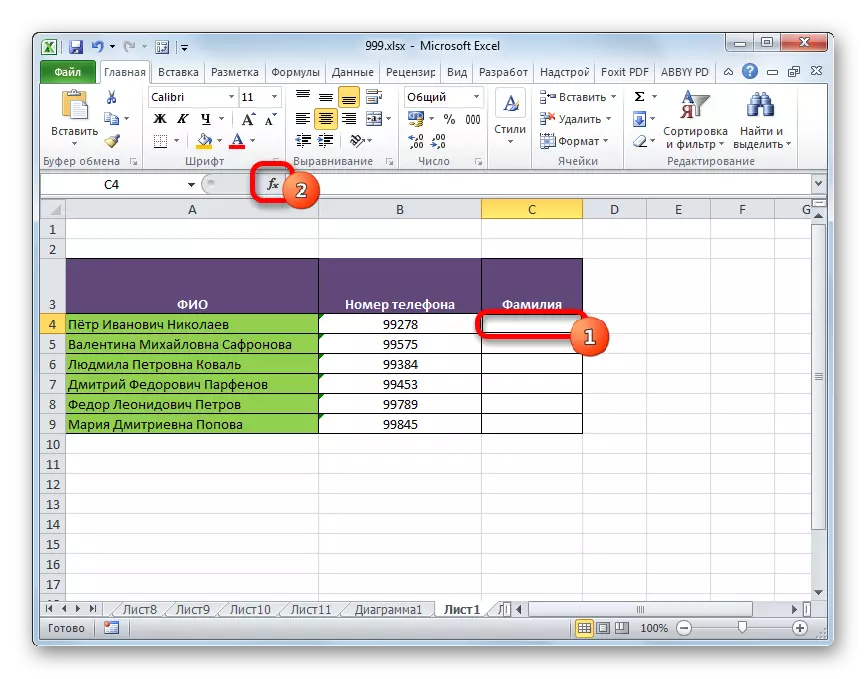
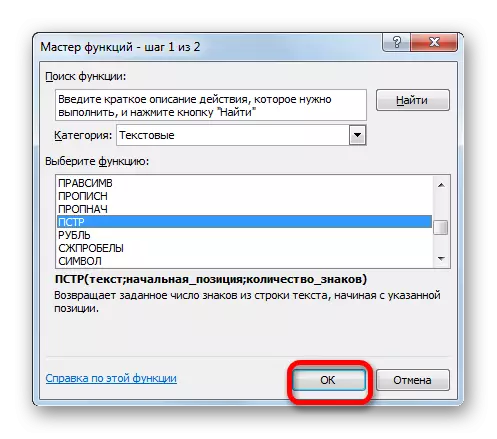
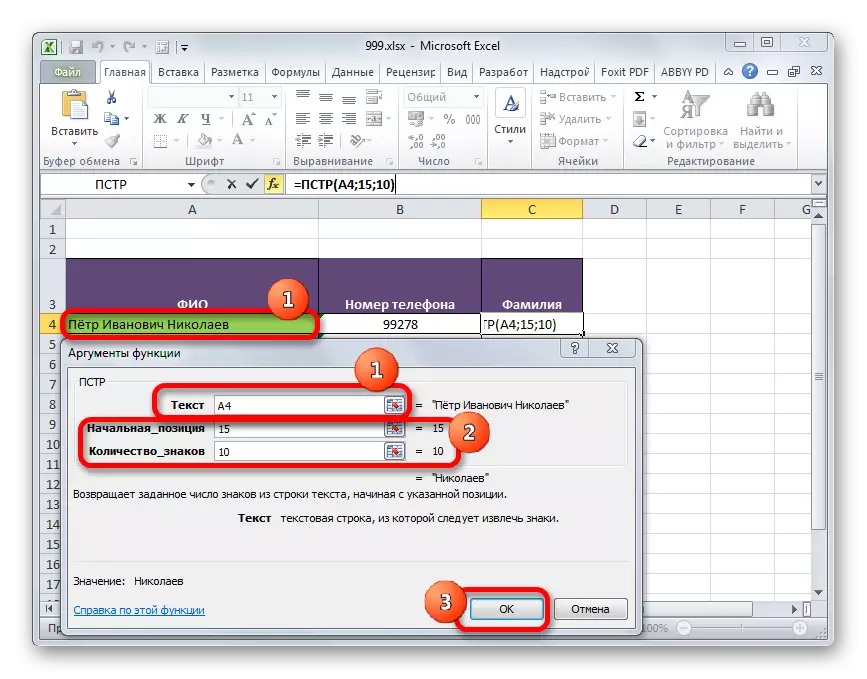
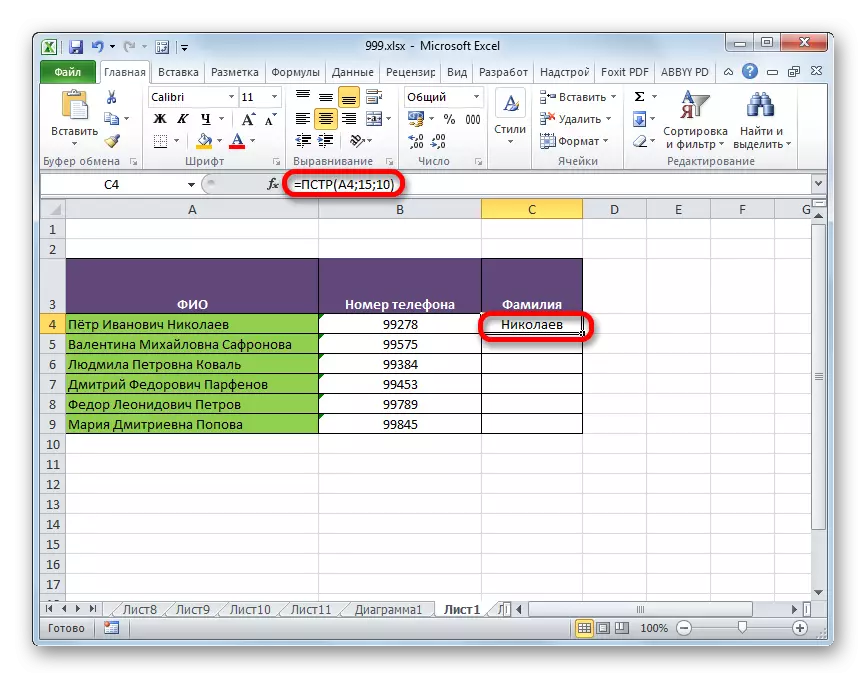
Isifundo: Inkosi yeMisebenzi kwi-Excel
Umzekelo 2: Ukukhupha iqela
Kodwa, kunjalo, ngenjongo esebenzayo kulula ukuqhuba ngefanitshala enye kunokufaka isicelo sefomula. Kodwa ukudlulisela iqela ledatha, ukusetyenziswa komsebenzi kuya kufanelekile.
Sinoluhlu lwee-smartphones. Phambi kwegama lemodeli nganye ligama elithi "smartphone". Kufuneka senze ikholamu eyahlukileyo kumagama eemodeli ngaphandle kweli gama.
- Sibalaselisa into yokuqala engenanto yekholamu apho iziphumo ziya kubonakala khona, kwaye ibize i-cinembulut le ntetho ye-PSTR ngendlela efanayo nakumzekelo odlulileyo.
Kwintsimi "yokubhaliweyo", chaza idilesi yenqaku lokuqala lekholamu kunye nedatha yomthombo.
Kwindawo ethi "Isikhundla", kufuneka sichaze inombolo yohlobo oluqala apho idatha iya kubuyiselwa khona. Kwimeko yethu, kwiseli nganye phambi kwegama lemodeli, igama elithi "smartphone" kunye nesithuba. Yiyo loo nto ibinzana ekufuneka liziswe kwiseli eyahlukileyo kuyo yonke indawo iqala ukusuka ekutyeni-nye. Faka inombolo "10" kule ndawo.
Kwinani lemiqondiso ", kufuneka usete inani labalinganiswa abanamagama apheleleyo. Njengoko sibona, egameni lemodeli nganye, inani elahlukileyo labalinganiswa. Kodwa imeko igcina isibakala sokuba emva kwegama lemodeli, isicatshulwa kwiiseli siyaphela. Ke ngoko, sinokubeka naliphi na inani kule ntsimi elilingana okanye ngaphezulu kwenani labalinganiswa kwigama elide kolu luhlu. Simisela inani elinikiweyo "lama-50". Igama ngaphandle kwe-smartphones ze-smart ezingadluli ku-50, ke ukhetho oluchaziweyo lulungele thina.
Emva kokuba idatha ingenisiwe, cinezela iqhosha u "Kulungile".
- Emva koko, igama lemodeli yokuqala ye-smartphone iboniswa kwisisele esimiselwe kwangaphambili setafile.
- Ukulungiselela ukungangeni kwifomula kwiseli nganye ukuya kwiseli nganye ngokwahlukeneyo, yenze ikhuphe ngokumakisha ngokugcwalisa uphawu. Ukwenza oku, faka isikhombisi kwikona esezantsi ngasekunene kwesisele kunye nefomula. Isikhombisi siguqulwa siye kumphawu omakisha ngokupheleleyo ngohlobo lomnqamlezo omncinci. Cofa iqhosha lemouse lasekhohlo kwaye utyisele kude kube sekupheleni kwekholamu.
- Njengoko ubona, yonke ikholamu iya kuthi emva koko iya kuzaliswa yidatha esiyifunayo. Imfihlo kukuba "isicatshulwa" impikiswano sisihlobo kunye nesikhundla seseli ekugxilwe kuzo iguqukile kutshintsha.
- Kodwa ingxaki kukuba ukuba sithatha isigqibo sokutshintsha ngequbuliso okanye sisuse ikholamu ngedatha yokuqala, emva koko idatha kwikholamu ekujoliswe kuyo iya kubonakaliswa ngokungachanekanga, njengoko zidibene nefomula nganye.
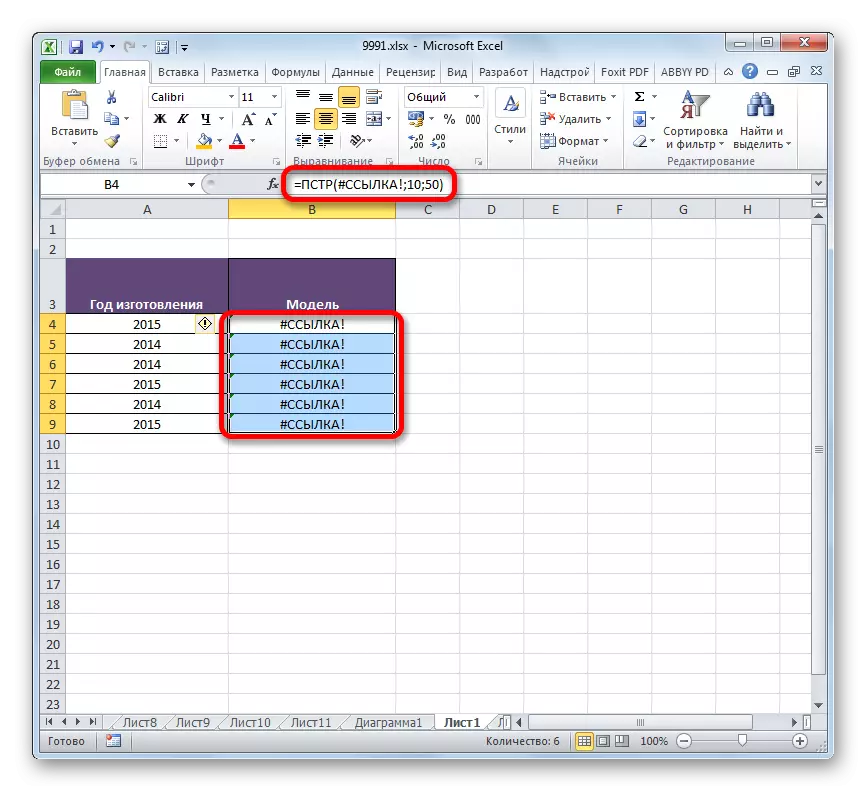
Ukuya "sisiphumo esivela kwikholamu yentsusa, velisa lo mgubo ulandelayo. Khetha ikholamu enefomula. Emva koko, yiya "ikhaya" kwaye ucofe i-icon "Khuphela", ibekwe kwi "buffer" kwiteyiphu.
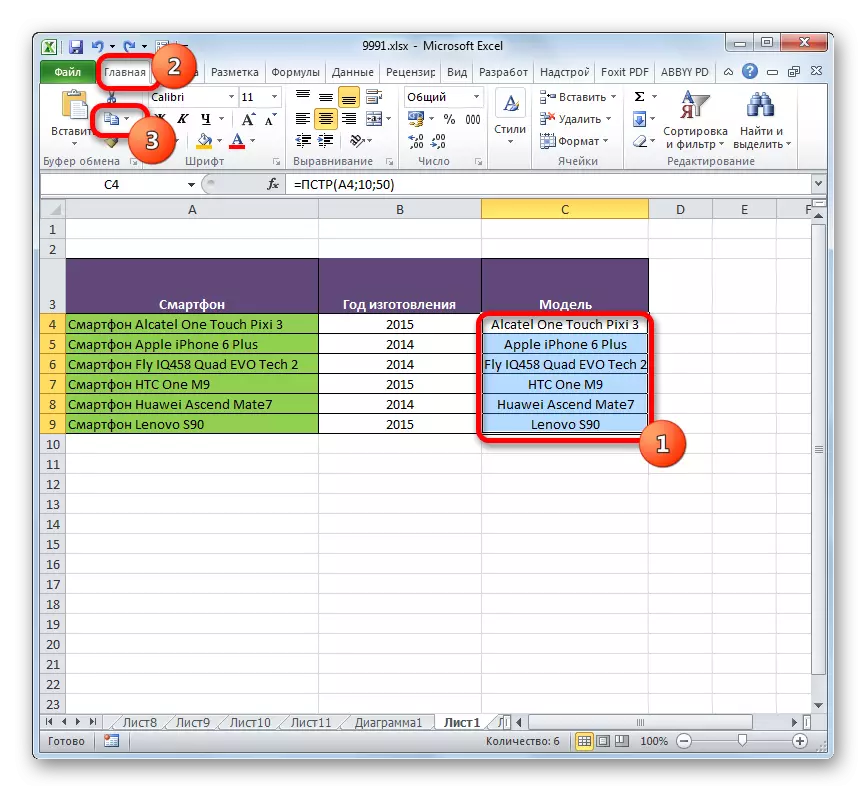
Njengenyathelo elinye, unokukhuphela indibaniselwano ye-CTRL + C iqhosha lokukhetha.
- Emva koko, ngaphandle kokususa ukhetho, cofa kwikholamu ngeqhosha lasekunene lemouse. Imenyu yemeko ivula. Kwi-parameter "faka i-parameter" ibhloko, cofa kwi icon "yexabiso".
- Emva koko, endaweni yefomula, amaxabiso aya kufakwa kwikholamu ekhethiweyo. Ngoku ungatshintsha okanye ucime ikholamu yomthombo ngaphandle koloyiko. Ayiyi kuchaphazela iziphumo.
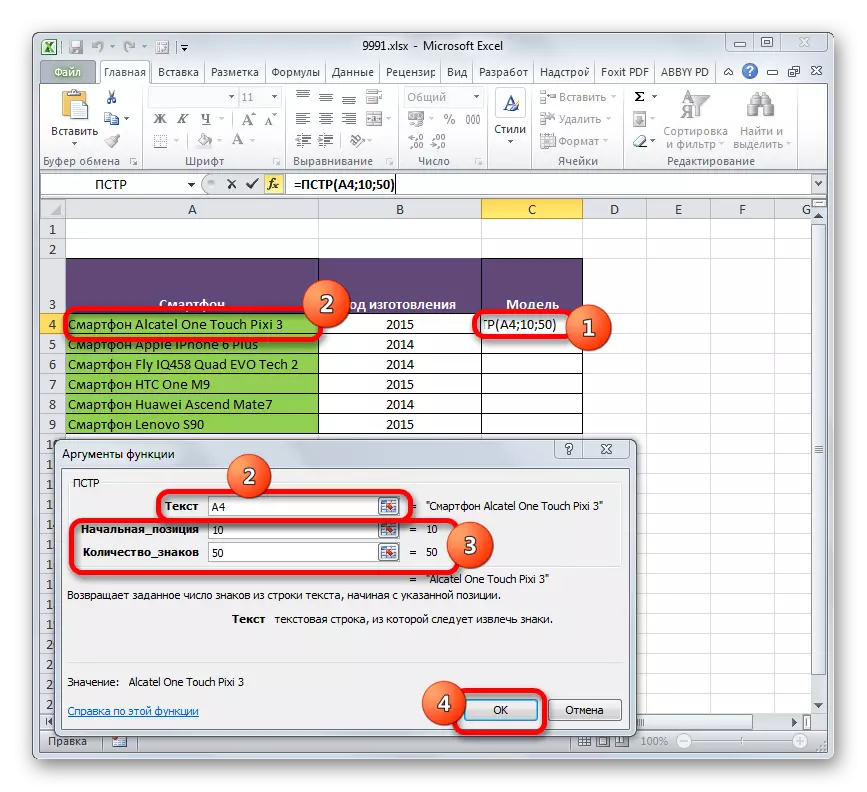
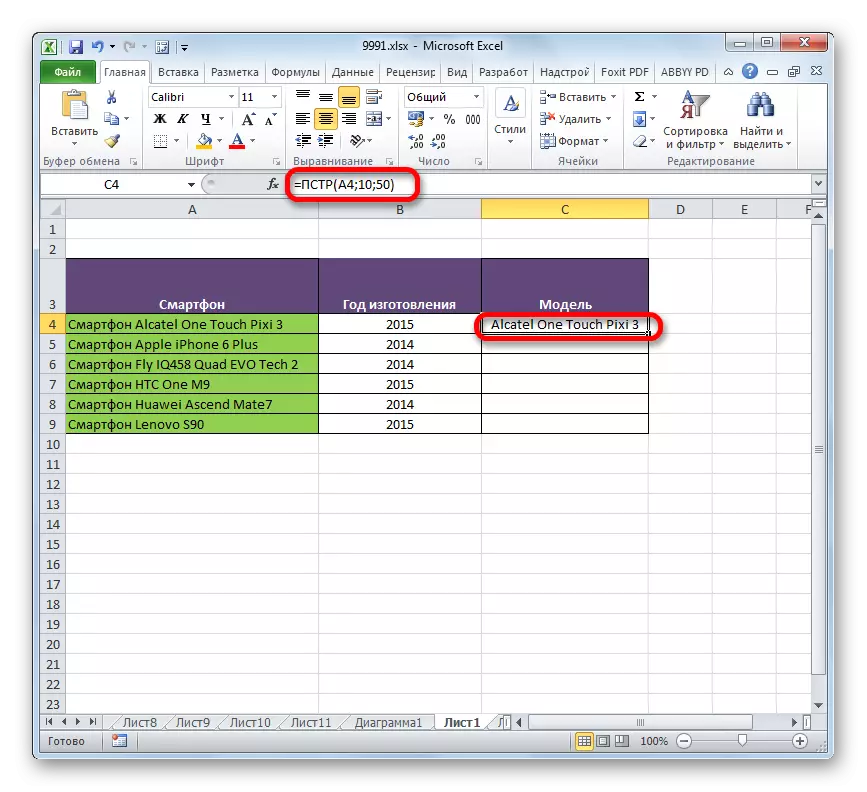
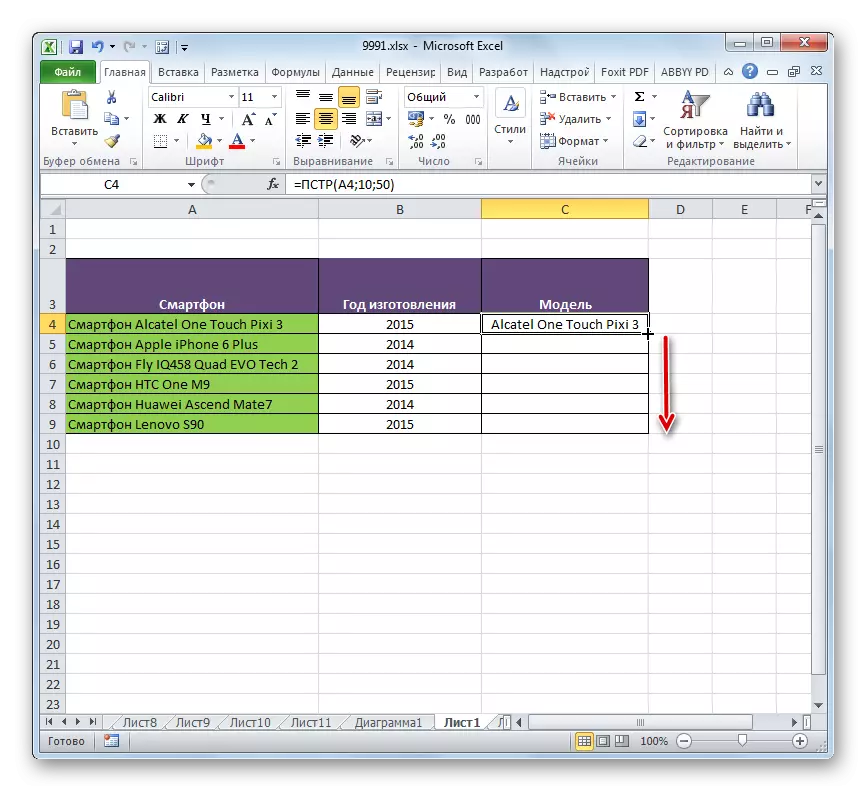
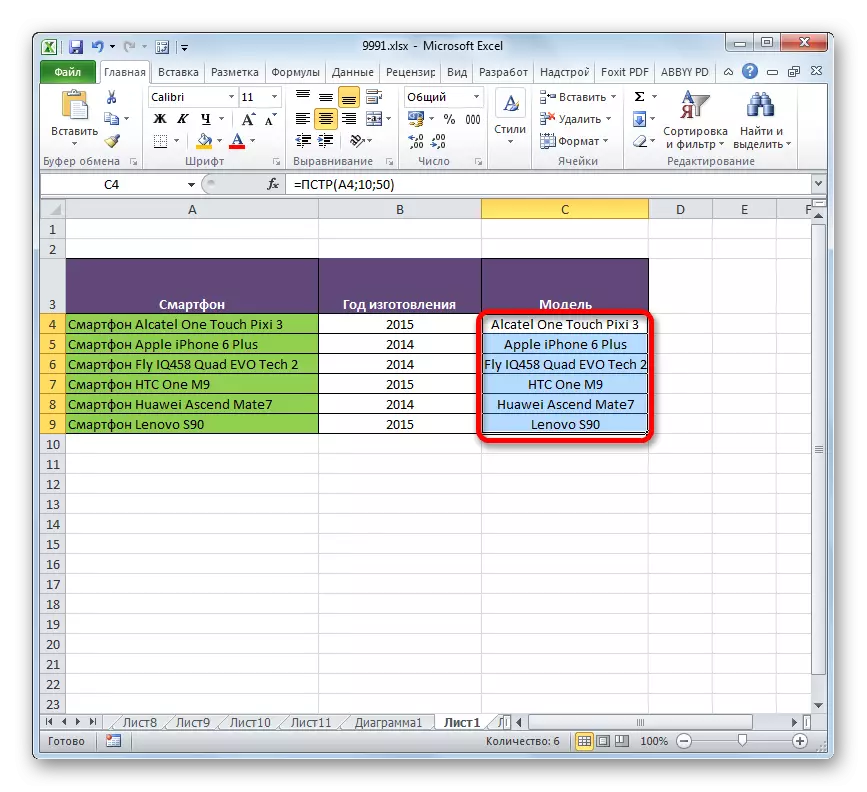
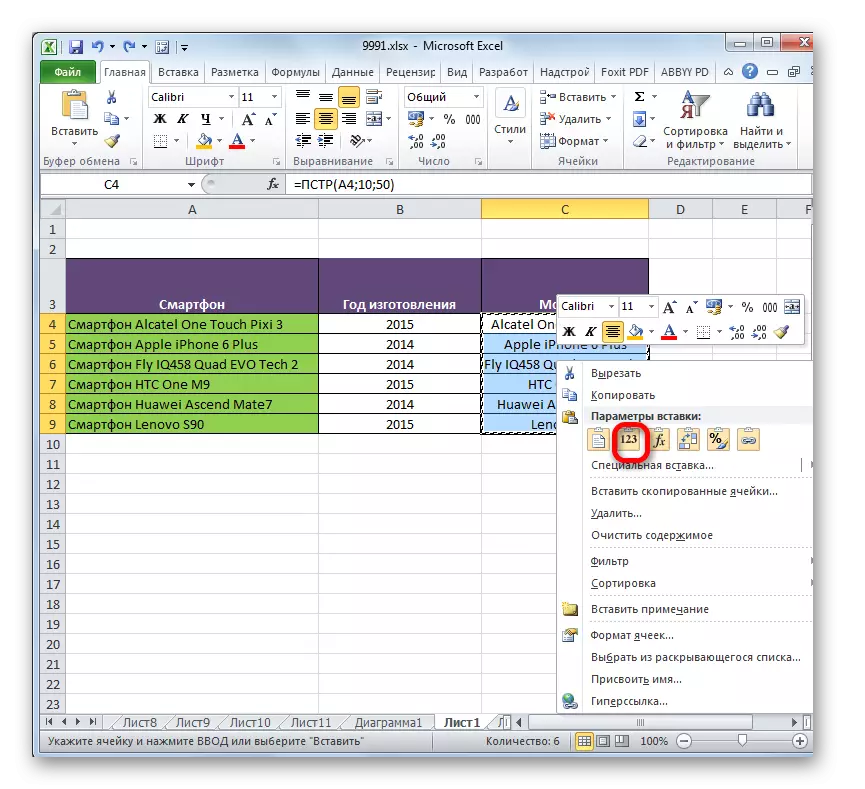
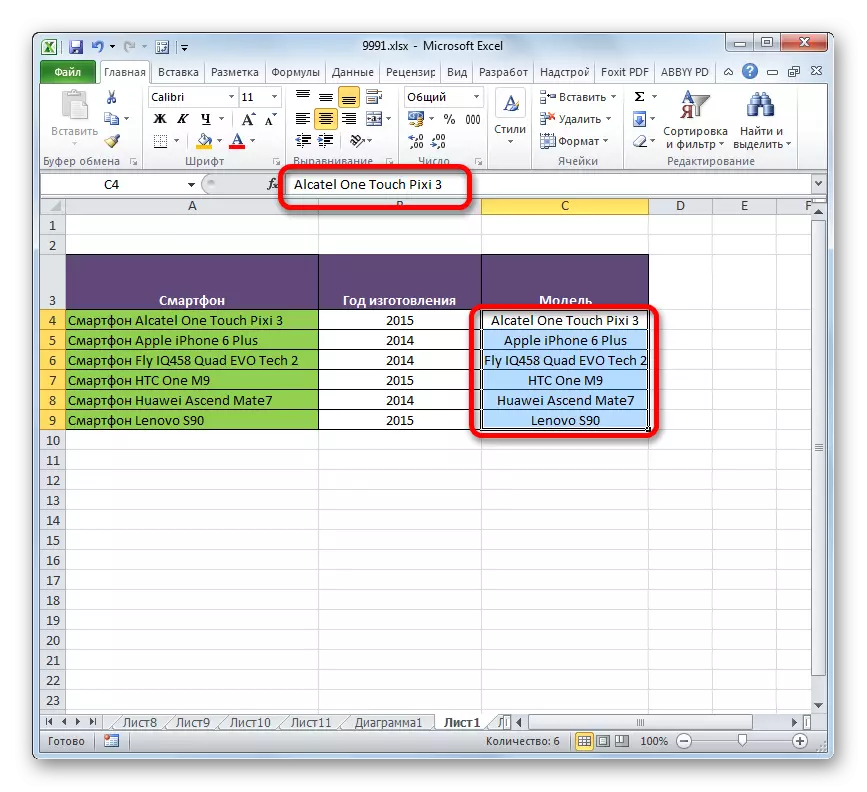
Umzekelo 3: Sebenzisa indibaniselwano yabaqhubi
Kodwa okwangoku, lo mzekelo ungasentla unqunyelwe kwinyani yokuba igama lokuqala kuzo zonke iiseli ezinokuba nenani elilinganayo labalinganiswa. Ukusetyenziswa kunye nomsebenzi wokusebenza kwe-PSTR, ukukhangela okanye ukufumana kuya kukuvumela ukuba usongele ukusebenza kokusebenzisa ifomula.
Abanini-tekisi baphengulula kwaye bafumane ukubuyisela isimo sophawu oluchaziweyo kwisicatshulwa esijongwayo.
UKhangelo lomsebenzi weSyntax olulandelayo:
= Khangela (i-owd_txt) i-Tect_d_poe;
I-syntax yomqhubi ijongeka ngathi:
= Fumana (i-on (i-on_Tonxt) ijongiwe_
Ngokukhulu, iimpikiswano zale misebenzi mibini ziyafana. Umahluko wabo ophambili kukuba umqhubi wokukhangela ngexesha lokuqhubekeka kwedatha akathathelwa ingqalelo kwiirejista zorejista, kwaye ufumane ingqalelo.
Makhe sibone ukuba ungawusebenzisa njani umqhubi wokukhangela ngokudibeneyo nomsebenzi we-PSTR. Sinetafile enamagama eemodeli ezahlukeneyo zezixhobo zekhompyuter ezinamagama ngokubanzi zidwelisiwe. Njengexesha lokugqibela, kufuneka sikhuphe igama leemodeli ngaphandle kwegama elixhaphakileyo. Ubunzima kukuba kumzekelo wangaphambili, igama elithi le ndawo zonke zazifana ("smartphone"), emva koko kuluhlu lwangoku ("ikhompyuter", "njl.) Nge Inani leempawu ezahlukeneyo. Ukusombulula le ngxaki, siya kufuna umsebenzi wokukhangela, esiya kuba sikwi-PSSS.
- Sivelisa ukukhetha kwesisele sokuqala sekholam apho idatha iya kuboniswa khona, kwaye ngeyona ndlela iqhelekileyo, tsalela umnxeba kwifestile yempikiswano yomsebenzi we-PSTR.
Kwintsimi "yokubhaliweyo", njengesiqhelo, khankanya iseli yokuqala yekholamu ngedatha yomthombo. Yonke into ayitshintshi apha.
- Kodwa ukubaluleka 'kwendawo yokuqalisa "intsimi iya kubeka impikiswano evelisa umsebenzi wokukhangela. Njengoko ubona, yonke idatha kuluhlu ludibanisa into yokuba ngaphambi kwegama lemodeli kukho indawo. Ke ngoko, umqhubi wokukhangela uza kukhangela umsantsa wokuqala kuluhlu lwe-incoko lwe-MORE kwaye unike ingxelo yenani lophawu lomsebenzi we-PSTR.
Ukwenzela ukuvula i-opermitor yewindows, setha isikhombisi kwintsimi ethi "indawo yokuqala". Okulandelayo, cofa kwi icon ngohlobo lonxantathu obhekiswe kwikona ezantsi. Le icon ibekwe kwinqanaba elifanayo lefestile, apho "umsebenzi" ofumanekayo "ifumaneka kwaye intambo yefomula, kodwa ngasekhohlo kubo. Uluhlu lwabasebenzi bakutsha nje bafaka isicelo. Kuba phakathi kwabo akukho gama "ukukhangela", emva koko ucofe into "eminye imisebenzi ...".
- Inkosi yomsebenzi yeWizard ivula. Kwinqanaba "Isicatshulwa" Yabela igama "Khangela" kwaye ucofe iqhosha u "Kulungile".
- Ukukhangela kwe-opermitor yewindows kuqala. Kuba sikhangela indawo, emva koko kwintsimi "isicatshulwa seSikolo" sibeka indawo, ukufaka isikhombisi kwaye sicinezela isitshixo esifanelekileyo kwikhibhodi.
Kwi- "TOKING YOKUFUNDA" Intsimi yokukhangela, chaza ikhonkco kwiseli yokuqala yekholamu yemithombo yemveliso. Eli khonkco liya kufana nalowo siyibonakalise intsimi ye- "TOKIN" kwifestile yempikiswano yomsebenzi we-PSTR.
Impikiswano yentsimi "isikhundla sokuqala" akufuneki sigcwalise. Kwimeko yethu, akufuneki ukuba igcwaliswe okanye ungabeka inombolo "1". Ngayo nayiphi na kwezi ndlela, ukukhangela kuyakwenziwa kwasekuqaleni kwesicatshulwa.
Emva kokuba idatha ifakiwe, musa ukungxama ukucinezela iqhosha u "Kulungile", kuba umsebenzi wokukhangela uzuze. Cofa nje kwigama le-PSTR kwifomula.
- Emva kokugqiba isenzo sokugqibela, siya kubuyela kwimpikiswano yomqhubi we-PSTR. Njengoko ubona, "isikhundla" sokuqala "sele sigcwalisiwe yifomula yokukhangela. Kodwa le fomula ichaza umsantsa, kwaye sifuna uphawu olulandelayo emva kwebha yendawo, ukusuka apho igama lomzekelo liqala khona. Ke ngoko, kwidatha ekhoyo kwintsimi ekhoyo "isikhundla", songeza ibinzana elithi "+1" ngaphandle konxibelelwano.
"Inani lemiqondiso", njengakumzekelo odlulileyo, bhala nayiphi na inombolo enkulu okanye ilingana nenani labalinganiswa kwimbonakalo ende. Umzekelo, sibeke inani "50". Kwimeko yethu, oku kwanele.
Emva kokwenza yonke le mipu, cinezela iqhosha u "Kulungile" emazantsi efestile.
- Njengoko sibona, emva kwale, igama lemodeli yesixhobo labonakaliswa kwiseli eyahlukileyo.
- Ngoku, usebenzisa i-wizard yokugcwalisa, njengakwindlela yangaphambili, ikopi kwiiseli, ezikwezantsi kule kholamu.
- Amagama kuzo zonke iimodeli zezixhobo ziboniswa kwiiseli ekugxilwe kuzo. Ngoku, ukuba kukho imfuneko, ungaphula ikhonkco kwezi zinto zinekholam yedatha yomthombo, njengexesha elidlulileyo, faka amaxabiso rhoqo. Nangona kunjalo, isenzo esichaziweyo asisoloko sinyanzelekile.
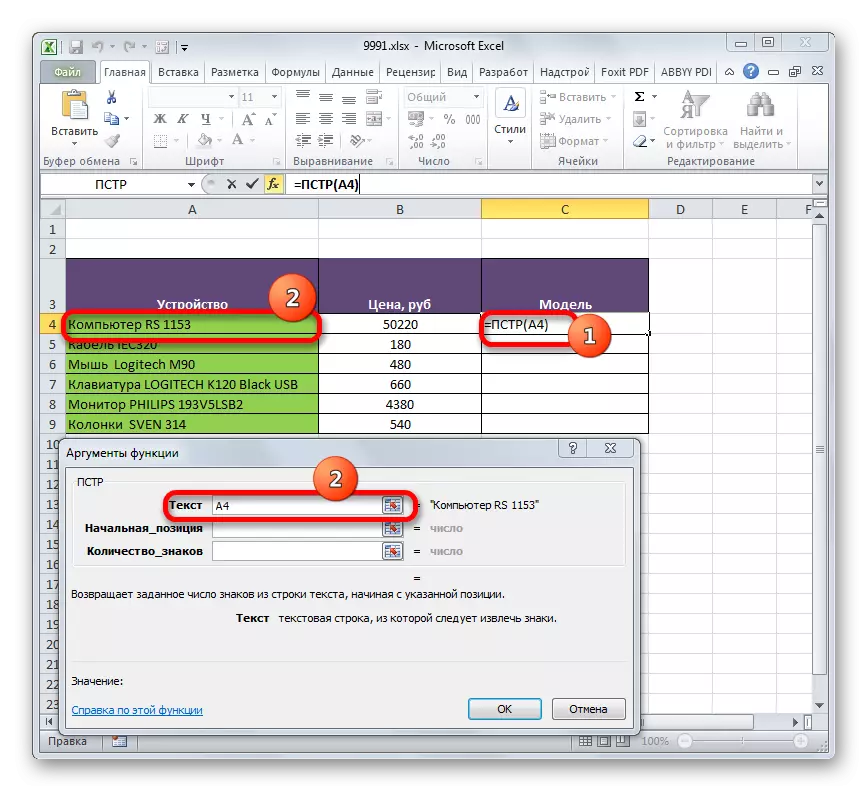
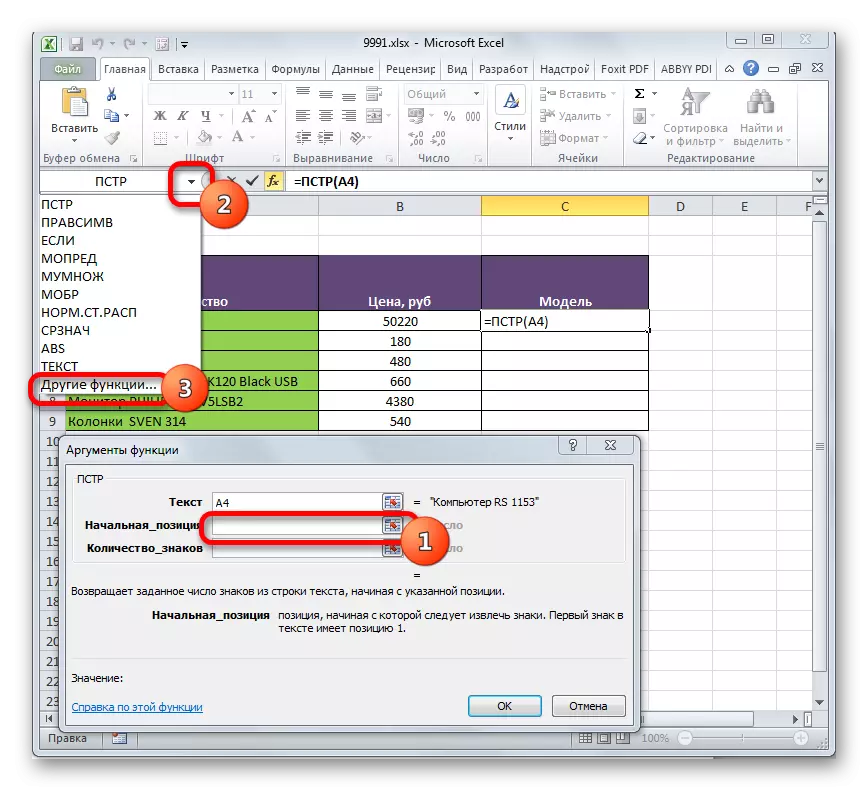
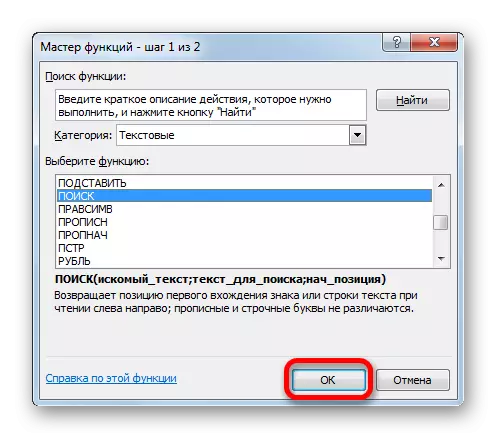
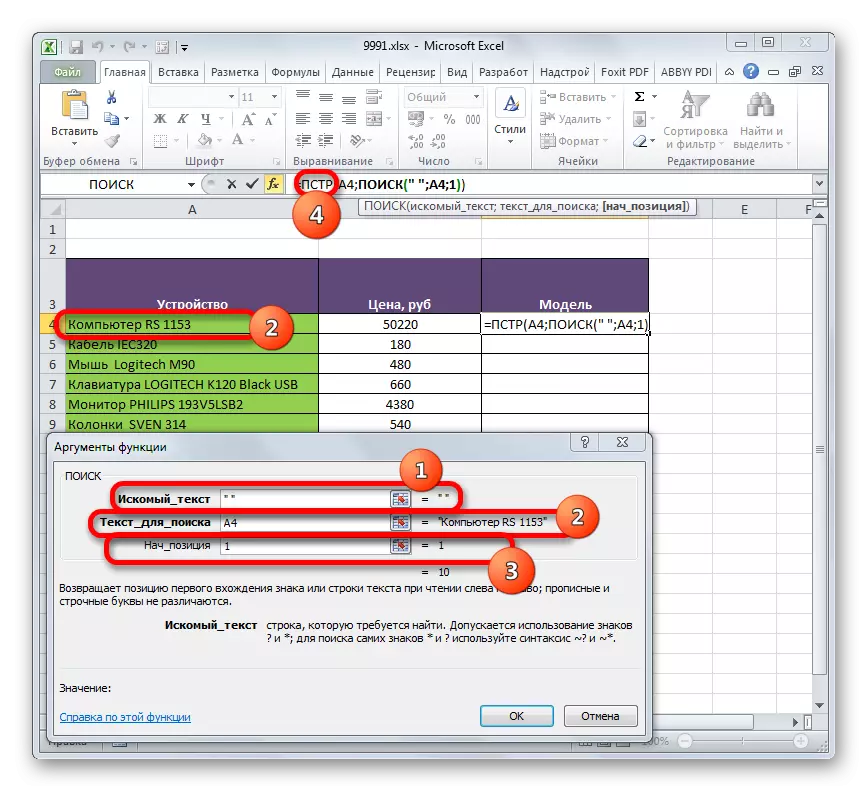
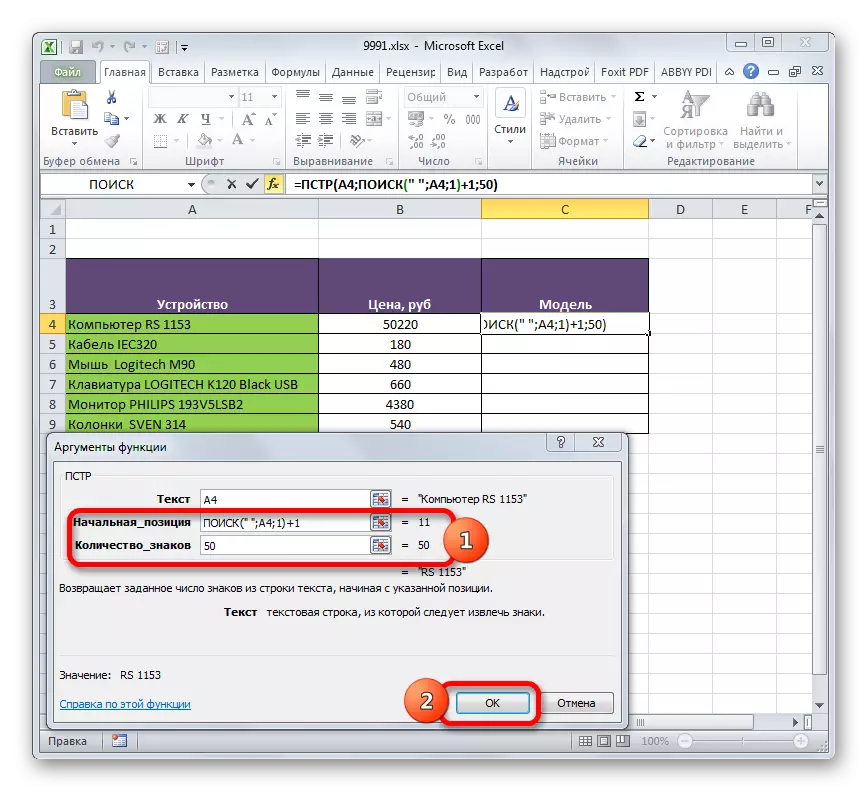
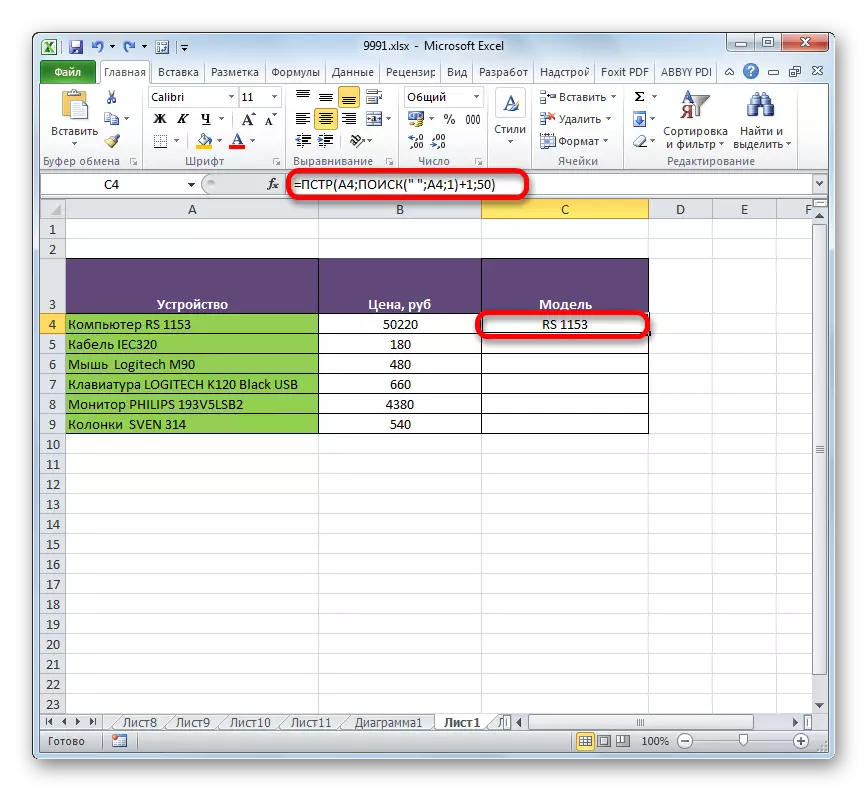
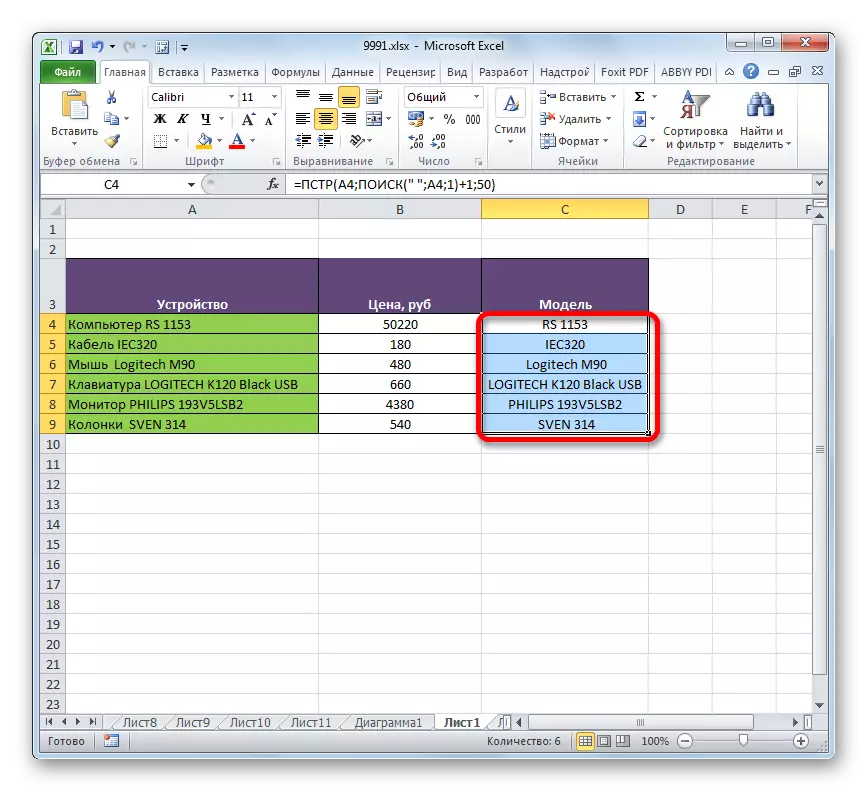
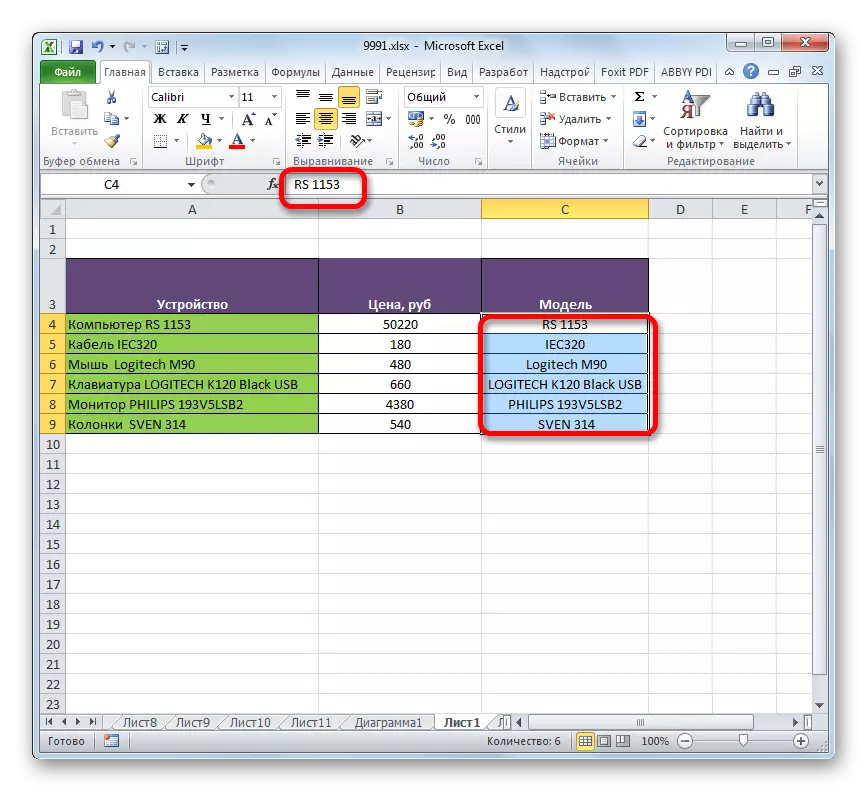
Umsebenzi ofunyenweyo usetyenziswa ngokudibeneyo kunye nefomula ye-pastro, njengomgaqo ofanayo nomsebenzi wokukhangela.
Njengoko ubona, umsebenzi we-PSTR sisixhobo esilula kakhulu sokuphucula idatha oyifunayo kwiseli ebekiweyo. Inyani yokuba ayithandwa kakhulu phakathi kwabasebenzisi ichazwa yinyani yokuba uninzi lwabasebenzisi abasebenzisa i-Excel banikela ingqalelo ngakumbi kwimisebenzi yezibalo, hayi ukuthungwa. Xa usebenzisa le fomula, idityaniswe nabanye abaqhubi, ukusebenza kuyanda nangakumbi.
